如何在桌面上将 Google 文档另存为 PDF
您可以将 PDF 下载到您的计算机或将其保存到您的 谷歌云端硬盘.
将 PDF 下载到您的计算机
1.打开您的Google 文档。
2.单击顶部工具栏中的文件。
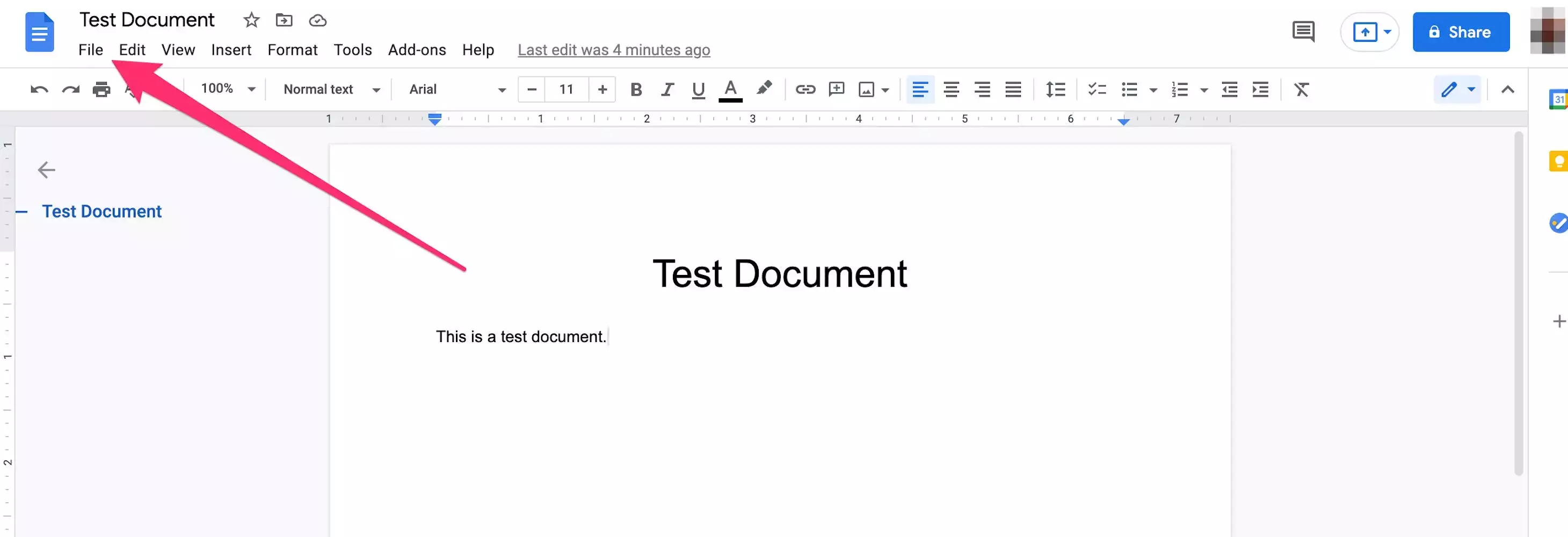
3.将光标悬停在“下载”上。
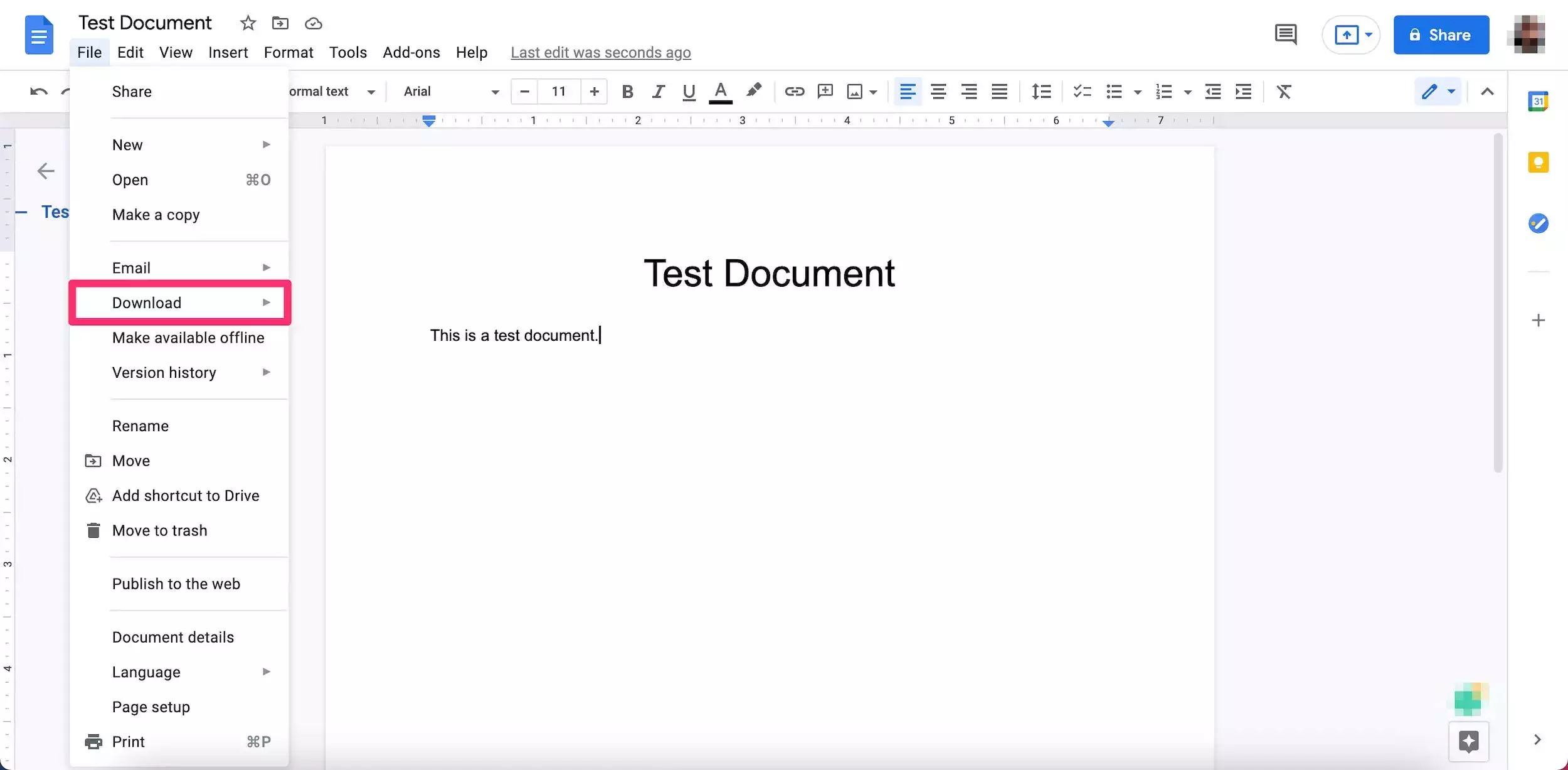
4.选择PDF 文档 (.pdf)。
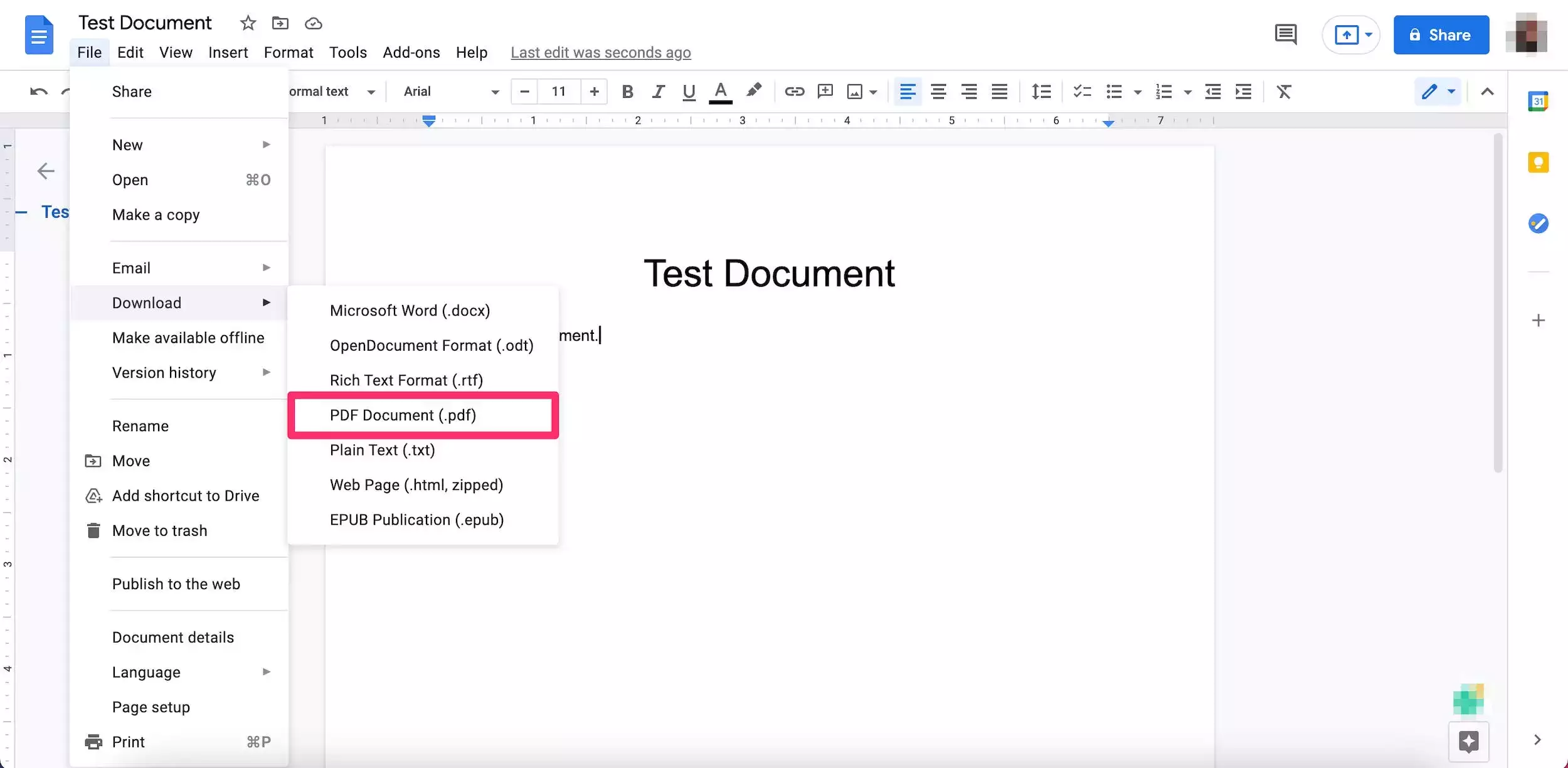
您的 PDF 将出现在屏幕底部,您可以单击该弹出窗口中的文档名称将其打开。
将 PDF 保存到 Google 云端硬盘
重要提示:此方法仅在您使用 Google Chrome 浏览器时有效。
1.在 Google Chrome 中,打开您的Google Doc。
2.在顶部工具栏中选择文件,然后点击打印。
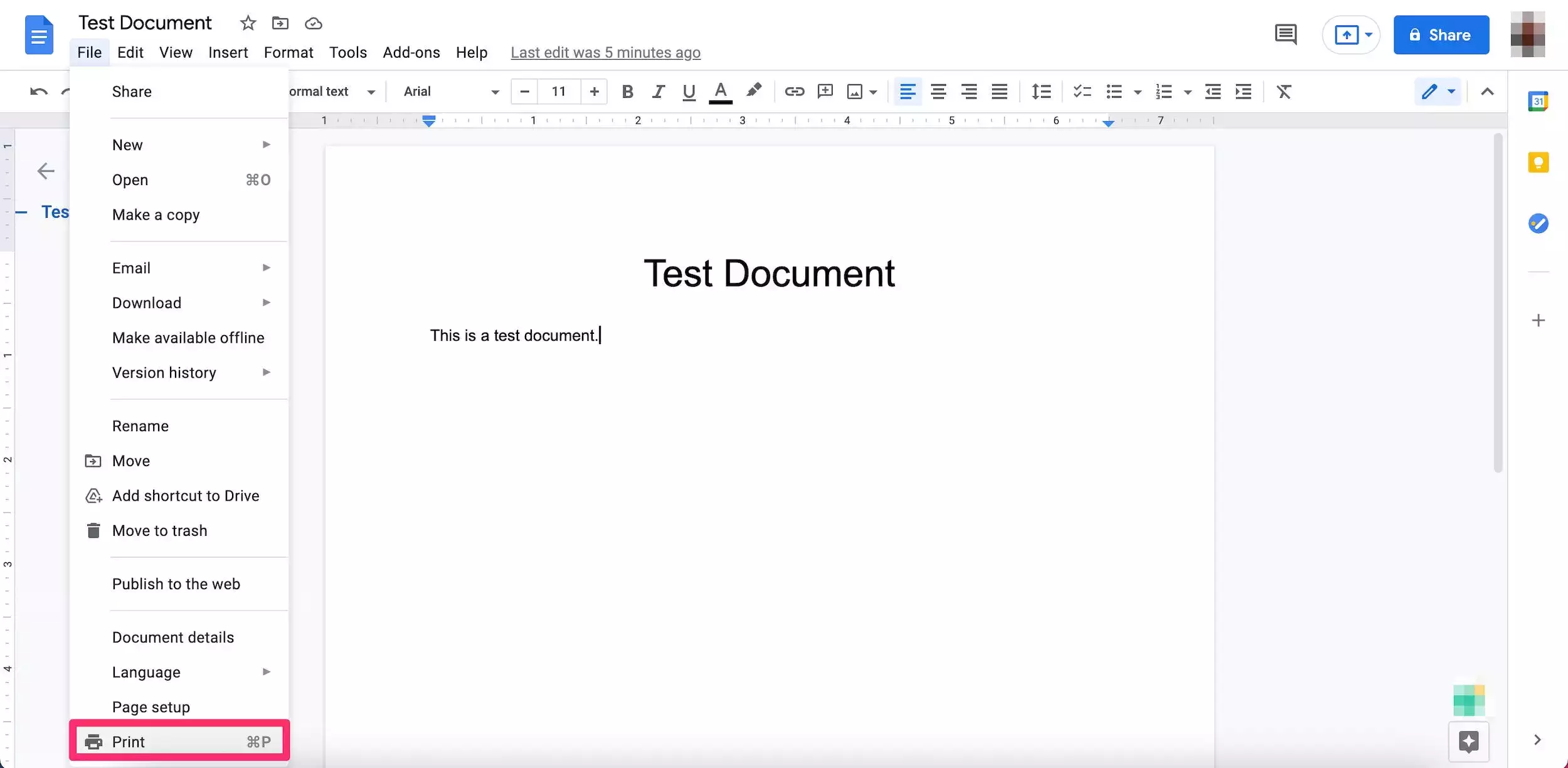
3.单击目的地旁边的下拉菜单,然后选择保存到 Google 云端硬盘。
4.点击保存。
如何在桌面上以 PDF 格式通过电子邮件发送 Google 文档
1.从您的文档中,选择文件。
2. 将鼠标悬停在Email 上,然后选择Email this file。
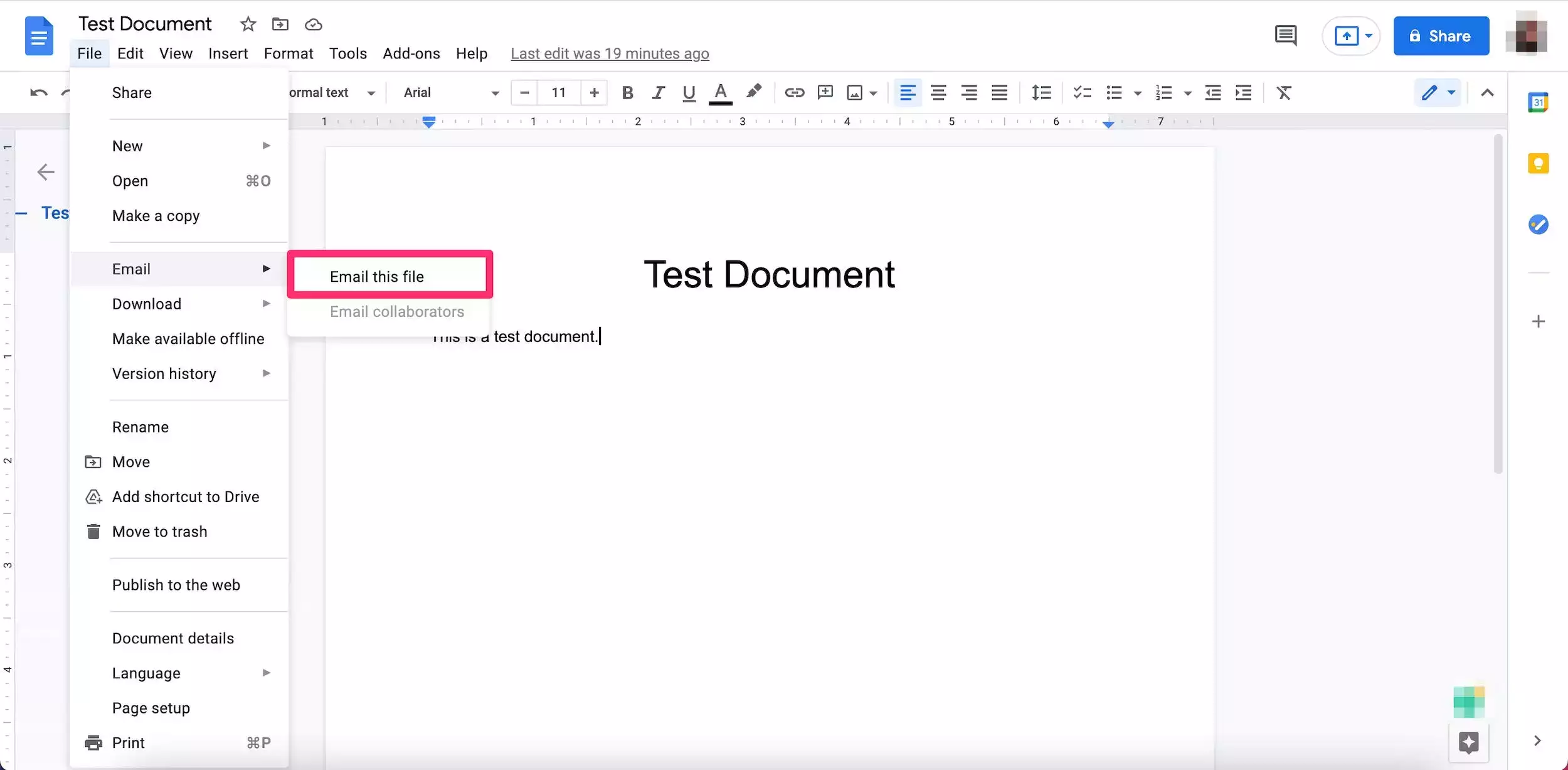
3.在收件人部分添加所需的电子邮件地址,以及您想要包含的主题行和任何正文文本。
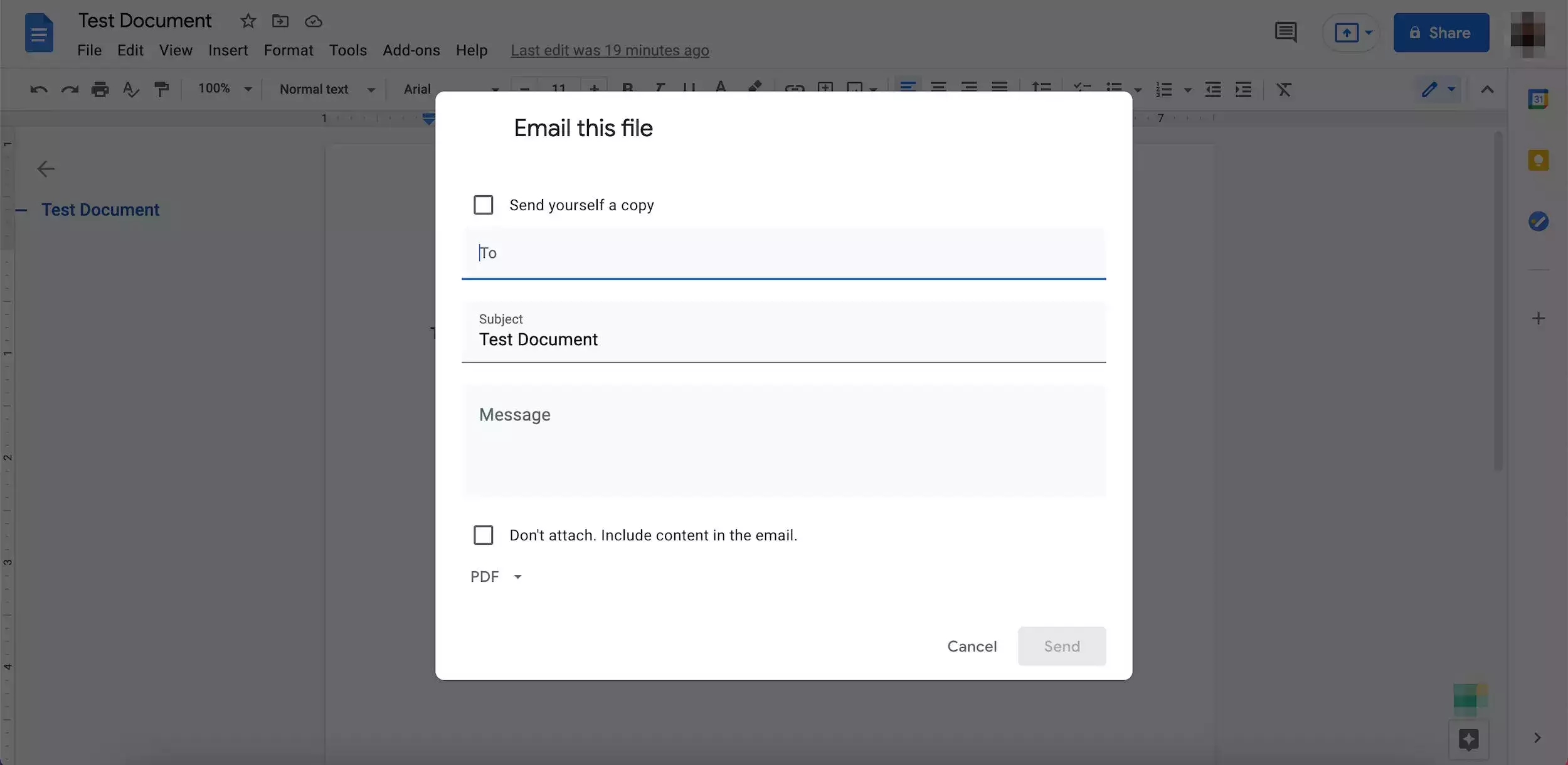
4.如果弹出窗口的左下角未列出PDF,请单击下拉菜单将其选中。
5.点击发送。
如何在移动设备上以 PDF 格式保存或共享 Google 文档
您将文档保存或共享为 PDF 的方式取决于您使用的是 Android 还是 iPhone。
在安卓上:
1.打开 Google Docs 应用程序并进入所需的文档。
2.点击屏幕右上角的三个点。
3.选择共享和导出。
4.点击另存为将其保存到您的手机,否则选择发送副本。
5.选择PDF并点击确定。
6.如果您要将 PDF 保存到手机,请点击位于右上角三个点右侧的下载图标。否则,选择将您的 PDF 发送给谁并将其发送。
在 iPhone 和 iPad 上:
1.打开 Google Docs 应用程序并打开您的文档。
2.点击屏幕右上角的三个点。
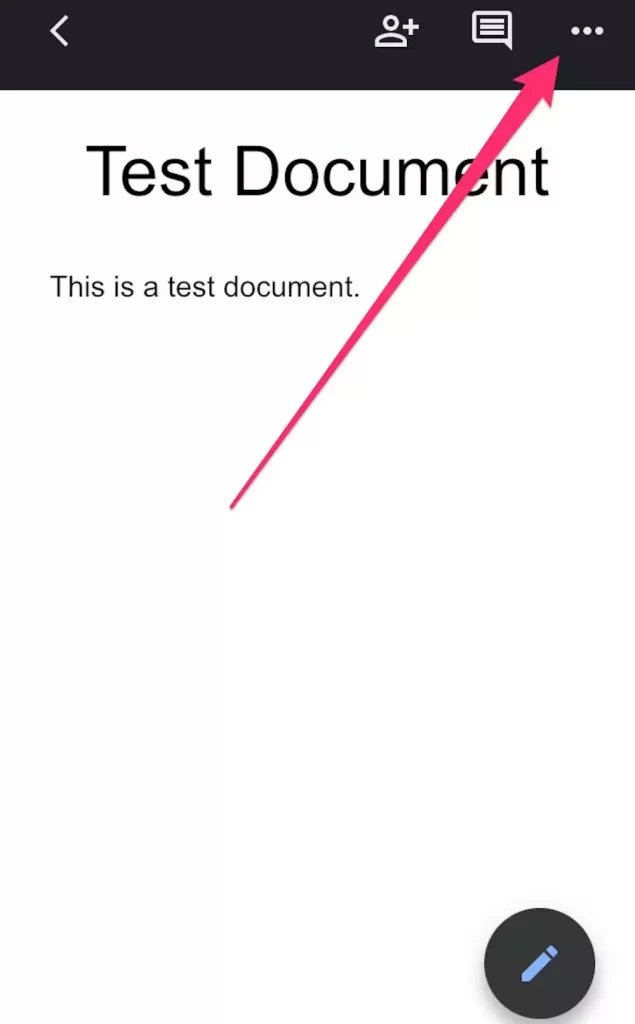
3.选择共享和导出。

4.选择Send a copy,然后确保选择PDF并点击Ok。

5.选择要发送给的人,或选择保存到文件将其保存到您的手机。
